在使用過程中,不同部位的標注,需要用不同的顏色來區分,那么如何在CAD快速看圖中修改標注的顏色和大小呢?請看攻略:
標注設置按鈕: 可以設置標注的顏色、大小,對以后做的標注產生影響。
VIP--修改單個標注屬性:可以設置標注的顏色、大小,對已經做的標注產生影響。
一、標注設置-對以后做的標注產生影響
1、CAD快速看圖默認的標注顏色是橙色,如果不喜歡,可以點擊工具欄的“標注設置”按鈕來設置顏色。從這里設置后,本張圖紙以后做的標注都是改變后的顏色。點擊“標注設置”按鈕,選擇一個喜歡的顏色,這里選擇黃色,點保存即可。文字大小默認自動,也可以活動更改。
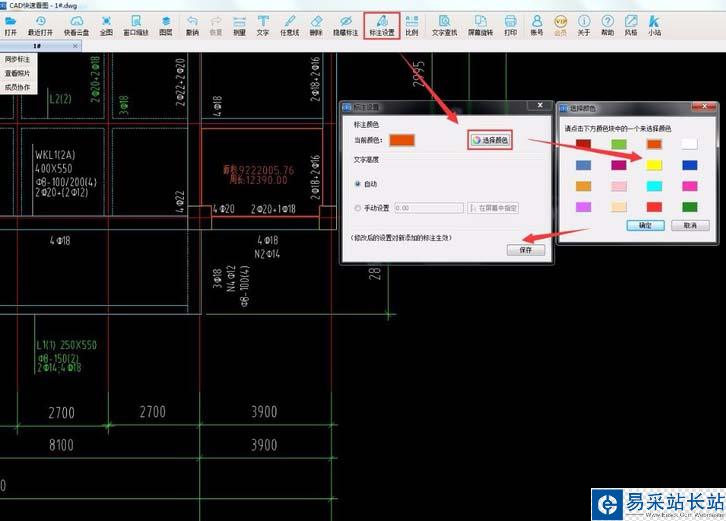
2、改變后,測量功能中所有的標注、文字標注、任意線標注都會變成更改后的顏色--黃色。
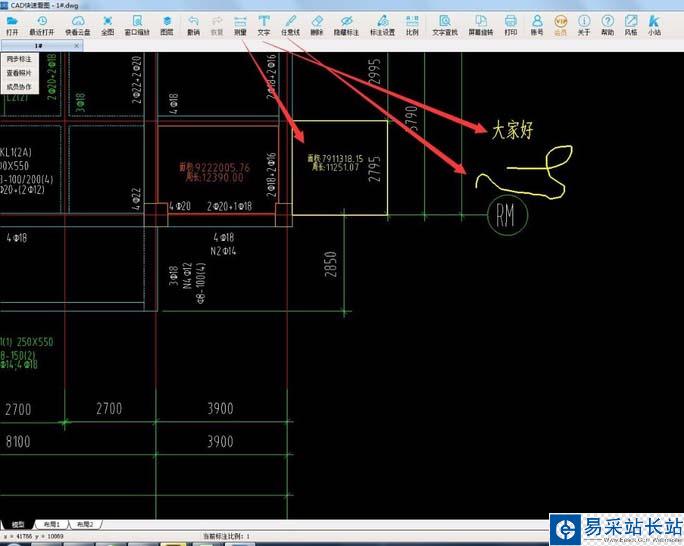
二、4修改單個標注屬性-對已經做的標注產生影響
1、對于已經做好的標注,可以點擊VIP按鈕中的“修改單個標注屬性”來修改顏色和文字大小。或者在圖紙上右鍵,出現右鍵菜單,選擇“修改單個標注屬性”。
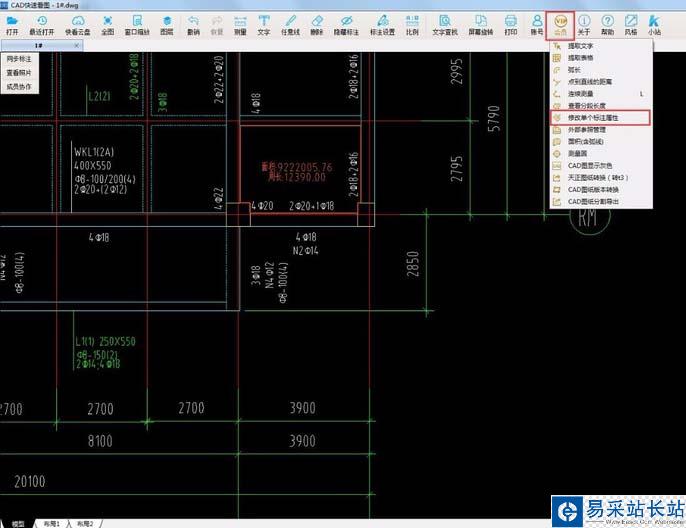
2、按照鼠標旁邊的提示,左鍵選擇一個已經有的標注。
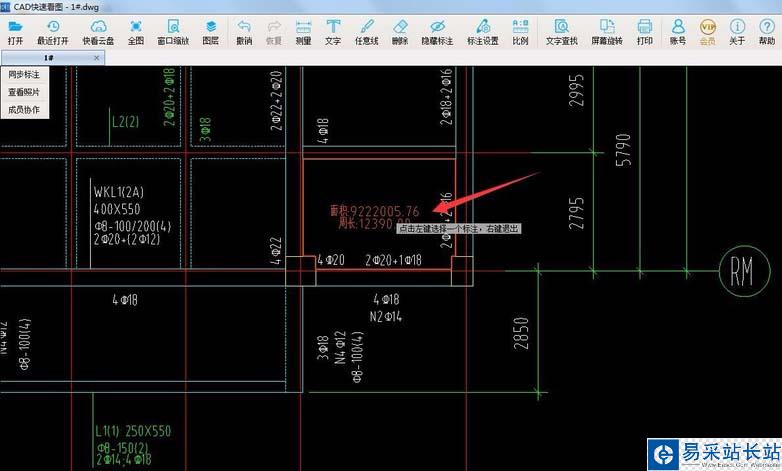
3、彈出對話框,可以選擇標注顏色和大小,還有比例。這里選擇紫色,文字高度變大些。

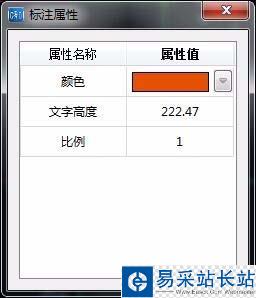
4、關閉對話框,就可以看到,標注的顏色和文字大小已經改變啦。快來試試吧。
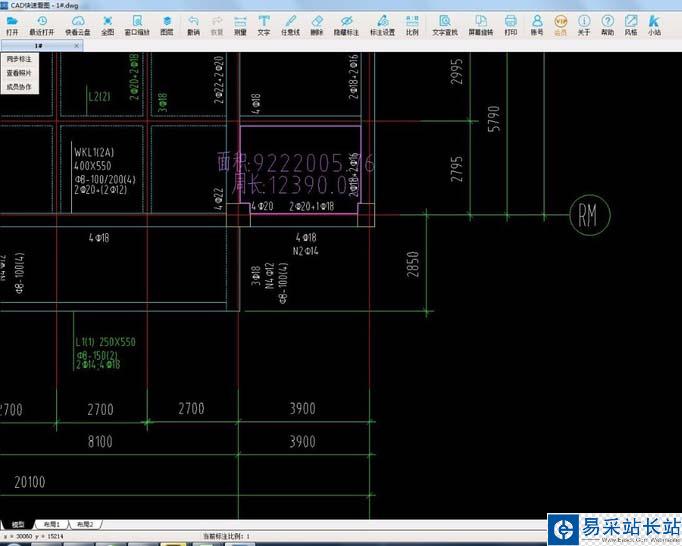
相關推薦:
CAD快速看圖怎么從圖紙中提取表格?
CAD快速看圖軟件怎么設置離線VIP?
CAD快速看圖怎么提取圖紙中的文字?
新聞熱點
疑難解答